キーボードに刻印されている文字と実際に入力された文字が違う場合があります。キーボードの故障の可能性も勿論ありますが、多くはキーボードの設定やドライバの不具合などが考えられます。
今回は、キーボードの刻印と違う文字が入力される場合に、その原因を調べるポイントを紹介します。操作は、Windows10で行います。
ノートPCにありがちな設定
NumLockをOFFにする
アルファベットのキーを入力したのに、画面上には数字が表示される場合。
ノートPCにありがちな例だと、「NumLock」がONになっている事があります。
一度NumLockをOFFにします。NumLockの場所はキーボード右上辺りにあります。機種によっては「Fnキー」押しながら、「NumLock」キーを押す必要がある場合もあります。
マウスキー機能のNumLookを無効にする
『7,8,9、U、I、O、J、K、L』が入力できない場合は、マウスキー機能のNumLookを無効にする。または、マウスキー自体をオフにする。
設定を開き簡単操作 → マウスを開きます。
NumLookのチェックを外します。
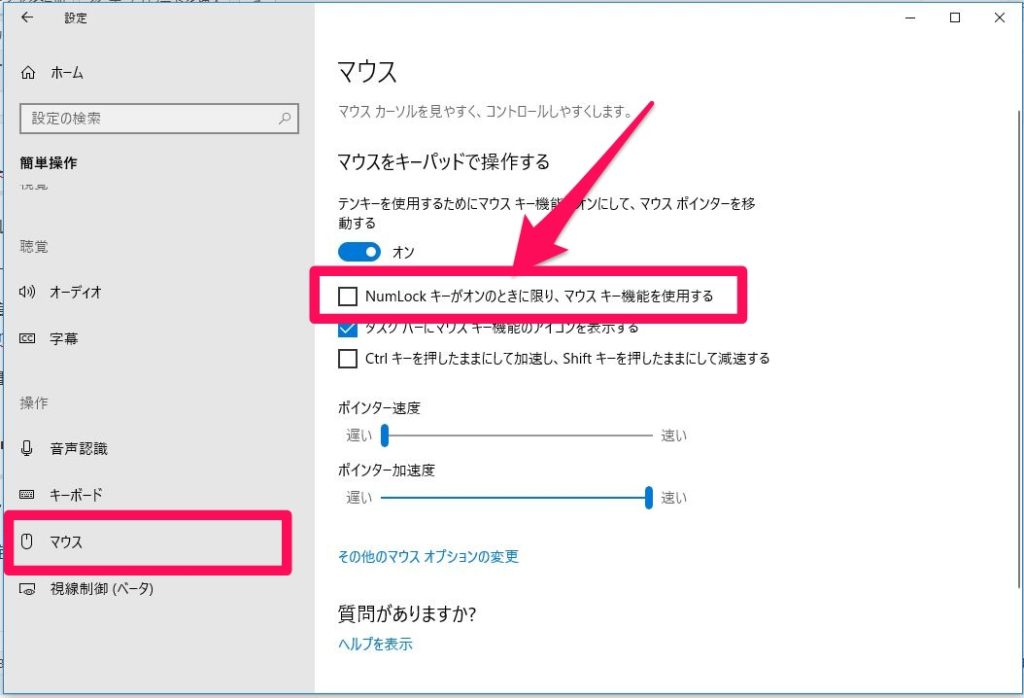
ドライバの再インストールを行う
デスクトップ/ノートPCのどちらでも有効な手段の一つです。
1:デバイスマネージャーを開きます。
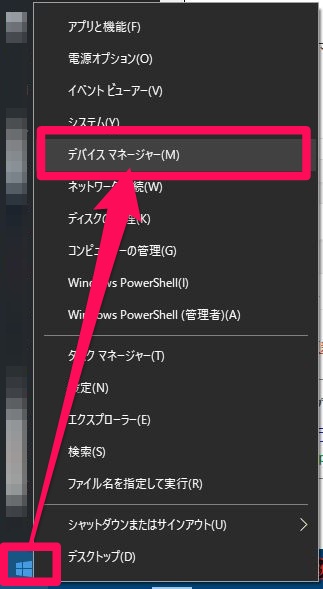
2:一覧からキーボードの項目を探し、使用しているキーボードを右クリックし、削除またはアンインストールを選択します。
※同じキーボードの種類が存在する場合はどちらか1つ先にアンインストールします。
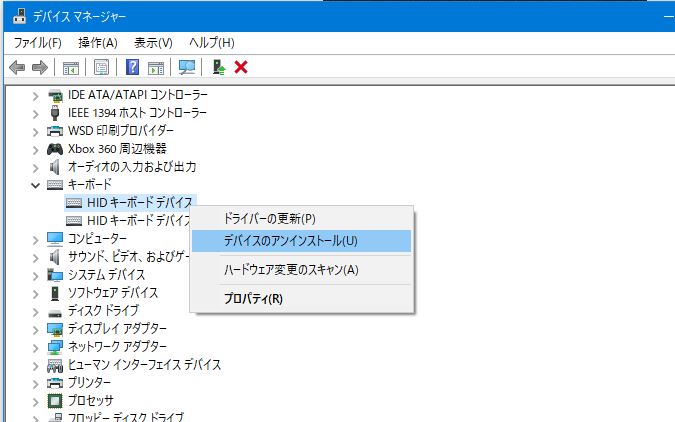
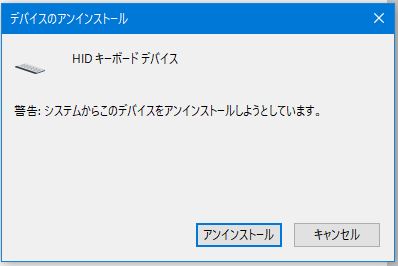
アンインストールした時点で、キーボード入力ができなくなります。入力できる場合はもう一つのドライバをアンインストールします。
おそらくですが、Windowsアカウント(プロファイル)数によってデバイスマネージャーに表示されるキーボードの数が変わっているかもしれません。
3:パソコンを再起動します。
4:文字入力が正常に出来るか確認し終了です。
PS/2キーボードを使用している場合
1:デバイスマネージャーから使用しているキーボードを右クリックし、『ドライバーソフトウェアの更新』を選択します。
2:『コンピューターを参照してドライバーソフトウェアを検索します』をクリックします。
3:『コンピューター上のデバイスドライバーの一覧から選択します』をクリックします。
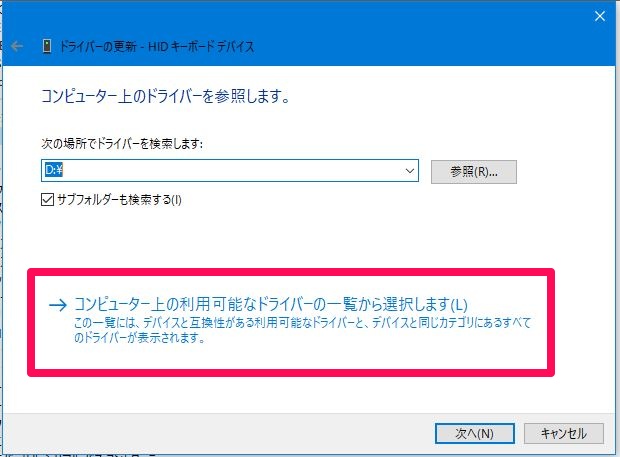
4:『互換性のあるハードウェアを表示』のチェックを外し、製造元の一覧から「標準キーボード」を選択します。
5:モデルの中からデバイスマネージャーに表示された同じ名前を選択します。
「日本語 PS/2 キーボード(106/109キー Ctrl + 英数)」または「標準 PS/2 キーボード」
6:次へ進み、「ドライバーソフトウェアが正常に更新されました。」の画面が出たら閉じます。
7:パソコンを再起動します。
以上でPS/2キーボードのドライバ更新は終了です。
飲み物をキーボードにこぼしたら/中級者向け
飲み物などの液体をうっかりキーボードの上にこぼしたら、直ぐにPCの電源を切ります。ノートPCの場合はバッテリーも外します。
後は、分解しキーボードに付着した水分を拭き取り、完全に乾かします。分解したついでに配線/回路がショートしていないか確認するのもいいです。1か所でもショートしていたらアウトです。どこかのキーが使えなくなっていると思います。
ノートPCの配線は凄く細く、よく見ないとゴミかショートなのか分からないくらい小さい場合もあります。ただノートPCの場合はマザーボードまで水分が浸透している可能性も高く、全て分解して確認するのが良いと思います。
完全に乾いてから、動作確認をします。
取り合えず使えるキーボードがほしい
キーボードが故障していたら、とりあえず使えるキーボードを準備したいと考えると思います。安価なUSBタイプで十分だと思います。
PS/2キーボードの方が安い場合がありますが、最近のノートPCには(最近のデスクトップPCでも)接続端子が付いていないのタイプが多いので、USBキーボードの方が汎用性が高いと思います。
ノートPCの場合、キーボード故障となるとキーボードの在庫を持っているのは基本的にメーカーになり、街のPC修理屋ではキーボードの取り寄せができない場合もあります。そうなると、メーカーに修理依頼するしか無いですが、キーボード交換費用も高額になりがちです。
少しでも費用を抑えたいなら、キーボードの型番で検索を掛けると、正規品ではない同じ型のキーボードが売っている場合もあります。これら俗に言うコピー品も使える場合があります。
後はオークションサイトなどで、中古品を落札するか。
以前、コピー品を購入したことがありますが、1回目に送ってきたのが左Shiftキーが壊れている状態でした。販売元に問い合わせすると、直ぐに新たなキーボードが送られてきて、こちらは今も問題なく動作しています。ちなみに1回目に送られてきたキーボードは「お客さん側で処分してくれ」と言われました。
ですが、メーカーの提示する交換修理費用より1/10くらいに抑えられました。もちろん作業は私が行ったので。中古品やコピー品はハズレを引く可能性もありますが、リスクを承知の上で自分でやってみるのも楽しいかもしれませんよ!
まとめ
まず、ノートPCの場合にはNumLookが有効になっていないか確認をする。マウスキー機能のNumLook無効にするか、マウスキー機能自体を無効にする。
最後に、ドライバの再インストール/更新を行う手順で確認していくといいです。
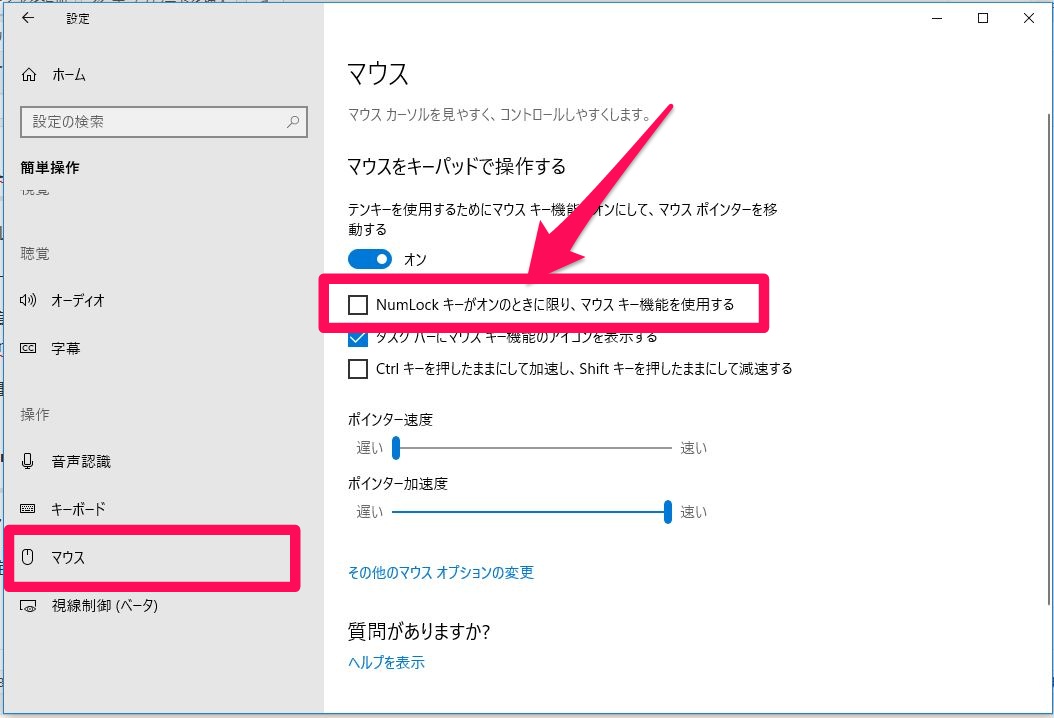

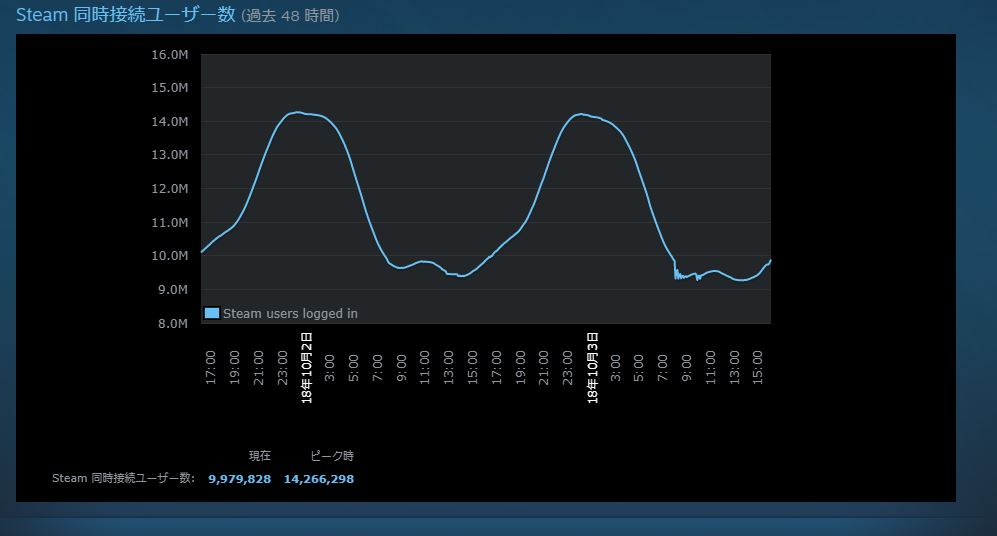
コメント